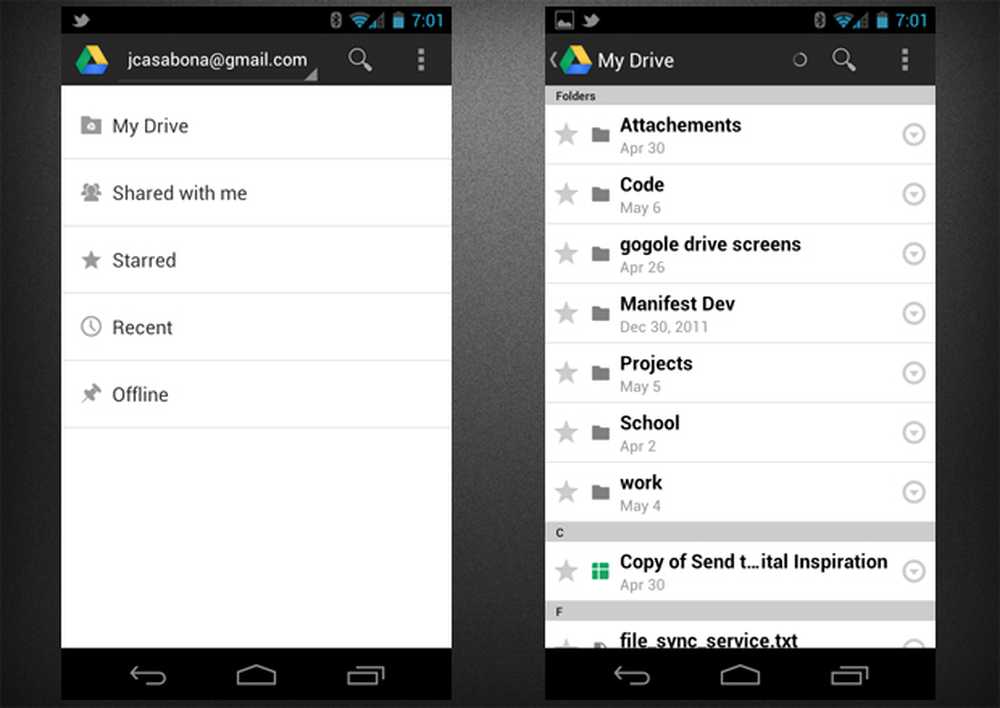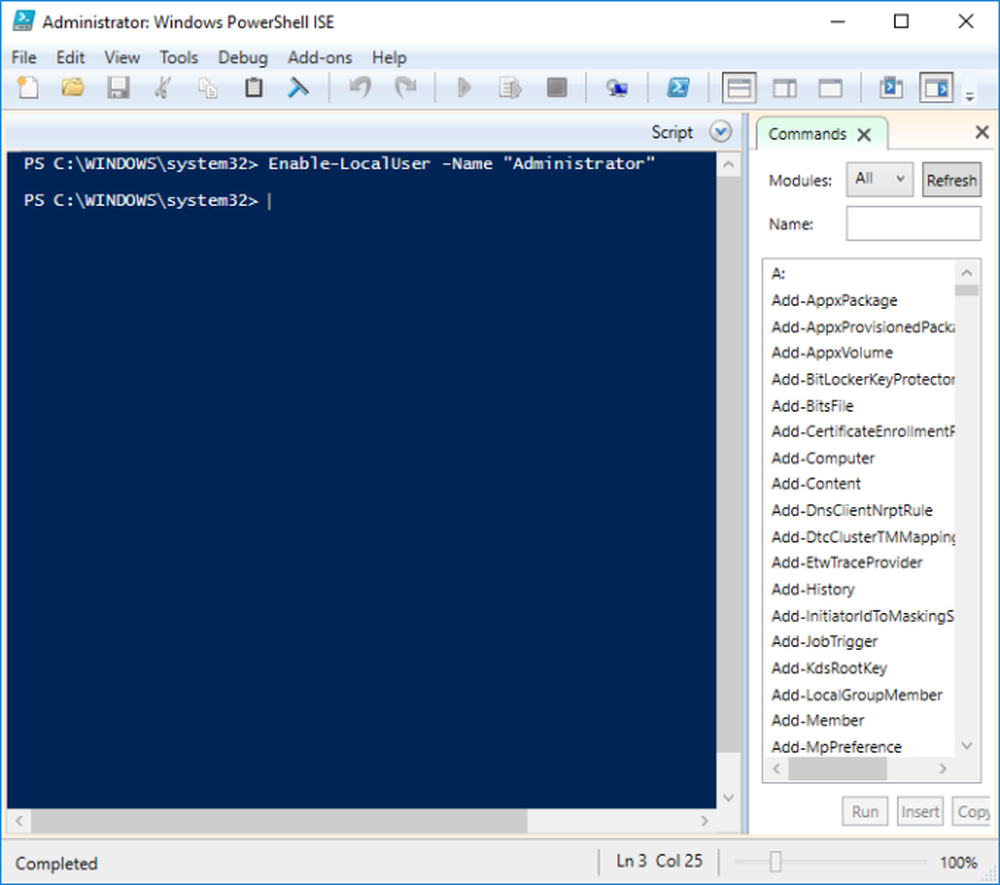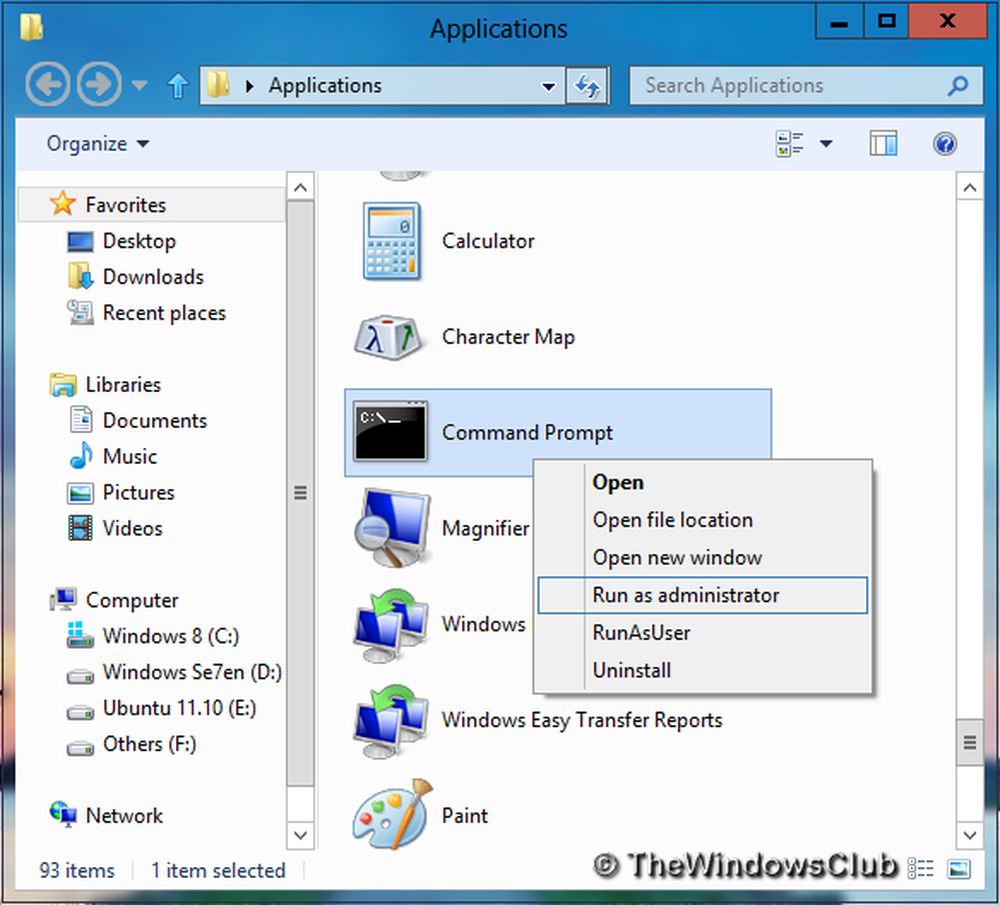Zugriff verweigert, Fehler beim Löschen eines Datei- oder Ordnerproblems in Windows

Beim Versuch, eine Datei oder einen Ordner auf Ihrem Computer zu löschen, wird möglicherweise eine Fehlermeldung angezeigt, z. B. 'Zugriff verweigert'. Möglicherweise liegt dies an einem oder mehreren der folgenden Gründe:
- Die Datei wird möglicherweise verwendet
- Du hast keine Berechtigungen
- Die Datei ist möglicherweise beschädigt
- Das Benutzerprofil ist möglicherweise beschädigt
Zugriff verweigert - Fehler beim Löschen einer Datei oder eines Ordners
Überprüfen Sie daher zunächst, ob die Datei oder der Ordner verwendet wird. Schließen Sie alle geöffneten Dateien und Ordner und versuchen Sie es erneut. Wenn dies nicht hilft, nehmen Sie das Eigentum an der Datei oder dem Ordner und prüfen Sie, ob Sie sie jetzt löschen können. Wenn dies nicht hilft, überprüfen Sie, ob Sie über die richtigen Datei- und Ordnerberechtigungen verfügen.
Wenn nichts hilft, können Sie diese Schritte ausprobieren.
Beschädigte Dateien
Beschädigte Dateien sind Dateien, deren Verhalten sich geändert hat und daher nicht mehr ordnungsgemäß funktionieren. Diese Dateien können entweder normale Dateien sein, z. B. Bilder, Dokumente oder Systemdateien. Die meisten beschädigten Dateien können nicht repariert werden, und Sie sollten sie löschen oder ersetzen.
Es gibt einige Maßnahmen, mit denen Sie verhindern können, dass Dateien beschädigt werden:
- Speichern Sie eine Datei ordnungsgemäß. Wenn beim Speichern der Datei ein Problem auftritt oder ein Problem auftritt, kann diese beschädigt werden. Beispielsweise funktioniert das Programm, das die Datei speichert, möglicherweise nicht mehr.
- Schalten Sie Ihren Computer ordnungsgemäß aus. Vermeiden Sie es, den Netzschalter zu drücken und zu halten, da Windows dazu gezwungen wird, unerwartet herunterzufahren.
- Verwenden Sie die Hardware sicher entfernen Option beim Entfernen von USB.
Wenn Sie jedoch der Meinung sind, dass eine beschädigte Datei die Ursache dafür sein könnte, dass der Fehler "Zugriff verweigert" angezeigt wird, möchten Sie möglicherweise versuchen, die Datei zu reparieren. Probieren Sie die Freeware-Datei aus und prüfen Sie, ob dies hilft. File Repair ist ein Freeware-Tool, mit dem Sie beschädigtes Word, komprimiertes Bild, Video und Musik reparieren können. PDF-Dateien einfach auf Ihrem Windows-Computer.
Wenn Sie die beschädigte Datei nicht reparieren können, versuchen Sie, eine ältere Version der Datei abzurufen, um die beschädigte Version zu ersetzen.
Ihr lokales Benutzerprofil ist beschädigt
Sie können die folgenden Schritte ausführen, um das Problem zu beheben, wenn Ihr lokales Benutzerprofil beschädigt ist. Stellen Sie jedoch sicher, dass die Dateien, die Sie löschen, nicht wichtig sind oder für Sie nicht von Nutzen sind. Dies liegt daran, dass das Löschen einer wichtigen Datei wie einer Systemdatei ernste Probleme für das Betriebssystem und / oder andere Programme verursachen kann.
In seltenen Fällen liest Windows Ihr lokales Benutzerprofil möglicherweise nicht richtig. Dies kann zu Problemen beim Zugriff auf Dateien und Ordner führen. Möglicherweise müssen Sie ein neues lokales Benutzerprofil / Konto erstellen. Gehen Sie folgendermaßen vor, um ein neues lokales Benutzerkonto zu erstellen:
Bewegen Sie den Mauszeiger in die obere rechte Ecke des Bildschirms und wählen Sie 'Einstellungen'. Wählen Sie anschließend die Option "PC-Einstellungen ändern".

Wählen Sie im linken Navigationsbereich "Konten". Wählen Sie unter "Konten" die dritte Option - "Andere Konten". Dort finden Sie im rechten Fensterbereich die Option "Benutzer hinzufügen". Klick es.


Wählen Sie anschließend "Lokales Konto" aus..

Geben Sie den Benutzernamen und das Passwort für das Konto ein. Wenn Sie kein Kennwort verwenden möchten, klicken Sie auf oder tippen Sie auf Weiter, ohne ein Kennwort einzugeben.

Klicken Sie anschließend auf "Fertig stellen"..

Schließlich können Sie ein lokales Konto sehen, das im Abschnitt "Andere Konten" erstellt wurde.

Nun sehen Sie, ob Sie weiterhin Fehlermeldungen zum Zugriff verweigert erhalten und die Datei oder den Ordner löschen können.
Wenn nichts hilft, können Sie diesen Link sehen und eine der Freeware verwenden: So löschen Sie nicht wiederherstellbare Dateien und Ordner in Windows.
Wie Sie eine verschlüsselte Datei öffnen, wenn der Zugriff in Windows verweigert wird, kann einige von Ihnen auch interessieren. Lesen Sie diesen Beitrag, wenn Sie File In Use erhalten. Die Aktion kann nicht abgeschlossen werden, da die Datei in einer anderen Programmnachricht geöffnet ist.